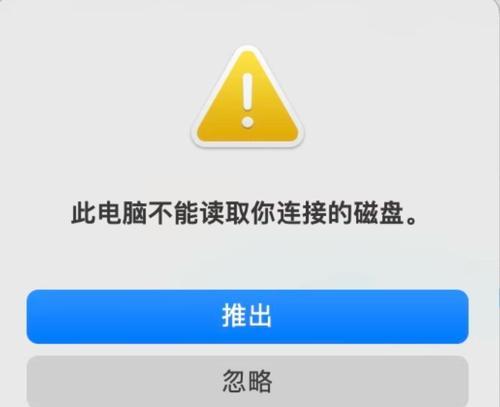机械硬盘(HDD)尽管在速度上不如固态硬盘(SSD),但其成本效益使之在某些用户中仍广受欢迎,尤其是在存储需求较大的游戏环境中。本文将为您揭示一系列机械硬盘游戏提速技巧,帮助您优化游戏体验,享受更加流畅的电子竞技时光。
磁盘清理与优化
清理不必要的文件和程序
机械硬盘的游戏提速首先从磁盘清理开始。清理不必要的文件和程序不仅释放空间,还能提高磁盘的读写效率。您可以使用Windows自带的磁盘清理工具进行操作,或是利用第三方清理软件。
整理磁盘碎片
由于硬盘的读写方式,久而久之,数据会分散在硬盘各处,形成碎片。整理磁盘碎片可以将这些分散的数据重新组织在一起,提高数据读取效率。建议使用Windows自带的磁盘碎片整理工具,或下载专业的第三方碎片整理软件。

调整虚拟内存设置
虚拟内存是硬盘上的一块区域,它在物理内存不足时被使用。调整虚拟内存的大小和位置,可以减少系统与硬盘交换数据的次数,进而提升游戏性能。操作步骤如下:
1.右键点击“此电脑”并选择“属性”。
2.选择“高级系统设置”。
3.在“性能”设置中选择“高级”。
4.点击“更改”按钮,然后取消“自动管理所有驱动器的分页文件大小”。
5.选择自定义大小,设置初始大小和最大大小,通常设置为物理内存的1.5到2倍。
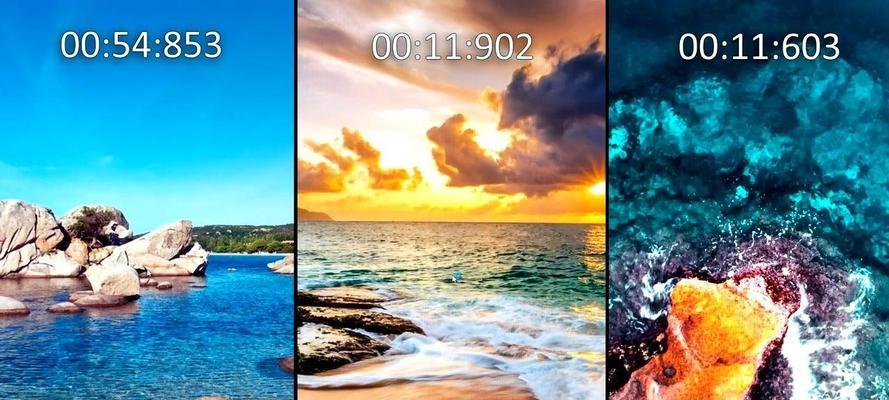
关闭系统还原点
系统还原点可以恢复计算机到之前的状态,但其维护会占用大量硬盘空间。如果您的系统已经稳定运行了一段时间,可以考虑关闭系统还原,释放更多空间用于游戏提速。
关闭系统还原点步骤:
1.打开“控制面板”。
2.选择“系统和安全”下的“系统”。
3.点击左侧的“系统保护”。
4.选择相应的驱动器,然后点击“配置”。
5.将保护设置为“关闭”。

使用游戏模式
最新版本的Windows10引入了游戏模式(GameMode),它可以优化系统资源,让游戏运行更加顺畅。您可以通过以下步骤启用游戏模式:
1.打开“设置”应用。
2.点击“游戏”。
3.启用“游戏模式”。
升级驱动程序
确保您的显卡驱动程序是最新的,因为老旧的驱动程序可能无法高效地利用硬盘资源。访问显卡制造商的官方网站,下载并安装最新的驱动程序。
优化启动项
检查启动项并禁用不必要的程序启动,可以减少启动时的磁盘活动,提高游戏启动速度。可以使用任务管理器的“启动”选项卡进行操作。
操作方法:
1.按下`Ctrl`+`Shift`+`Esc`打开任务管理器。
2.切换到“启动”标签页。
3.对于不需要随系统启动的程序,点击选择后,点击右下角的“禁用”。
使用SSD作为缓存
如果您不希望更换为SSD,但想体验到SSD的快速读写速度,可以考虑使用SSD作为缓存硬盘。一些第三方软件可以实现这一功能,将常用数据缓存到SSD上,从而加快游戏的加载速度。
通过上述机械硬盘游戏提速技巧的实施,您可以明显感受到游戏运行速度的提升。从磁盘清理到虚拟内存调整,再到游戏模式的利用和驱动程序的更新,每一步都旨在优化您的硬盘性能,从而加快游戏的响应速度。请记得,保持系统和驱动程序的更新,是保证机械硬盘持续性能的关键。通过合理的配置和优化,即便是机械硬盘,也能够为您提供稳定而流畅的游戏体验。